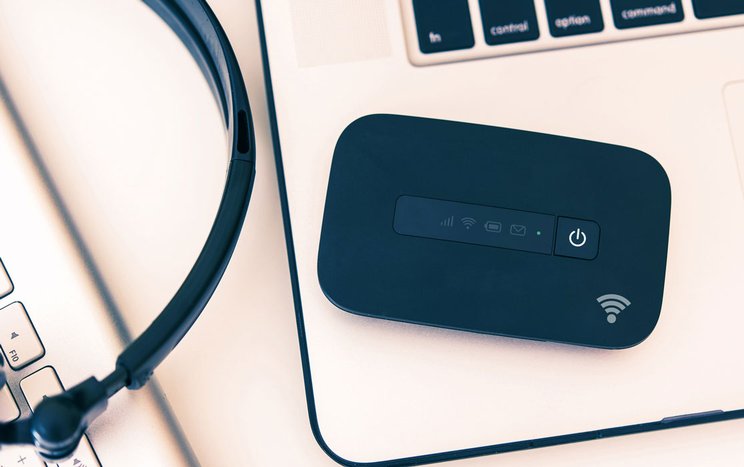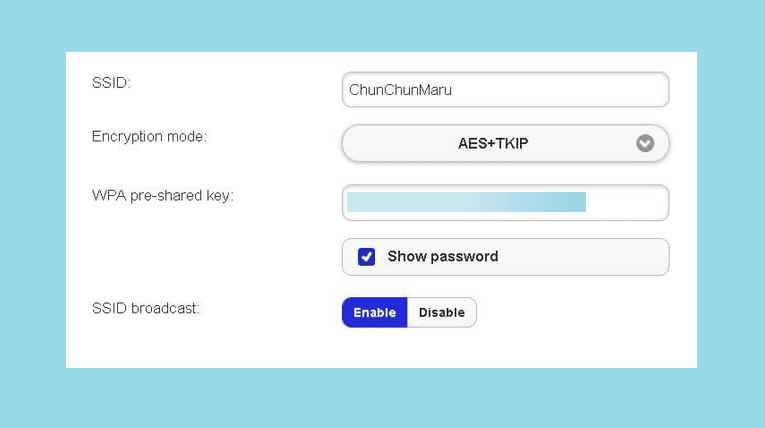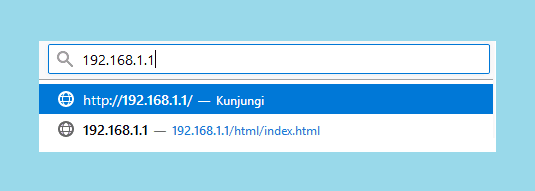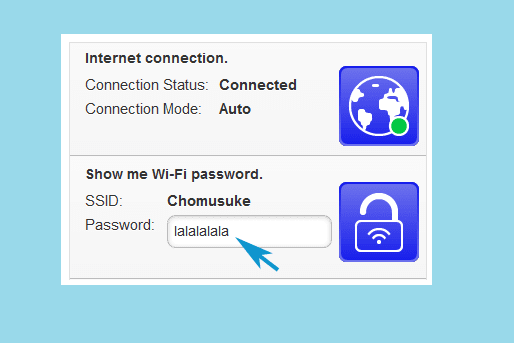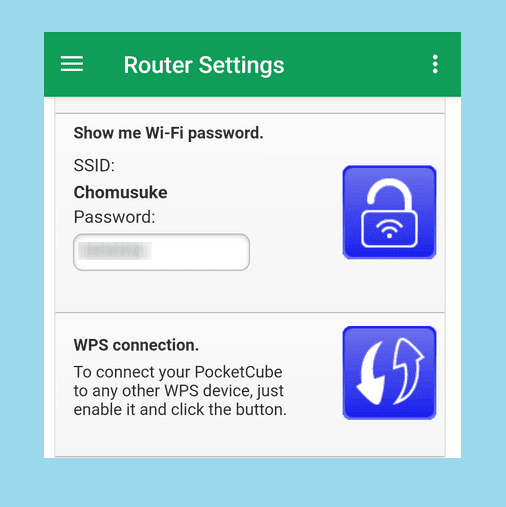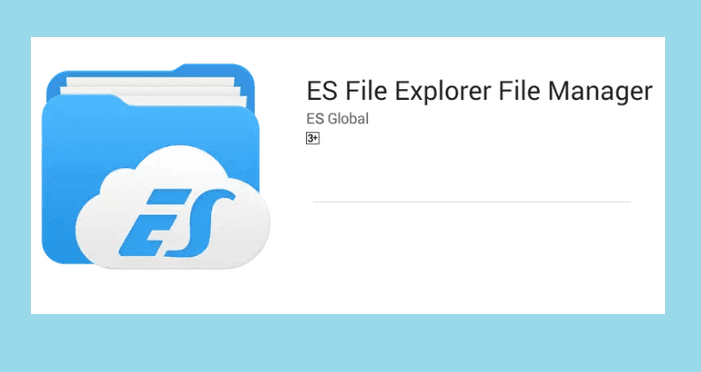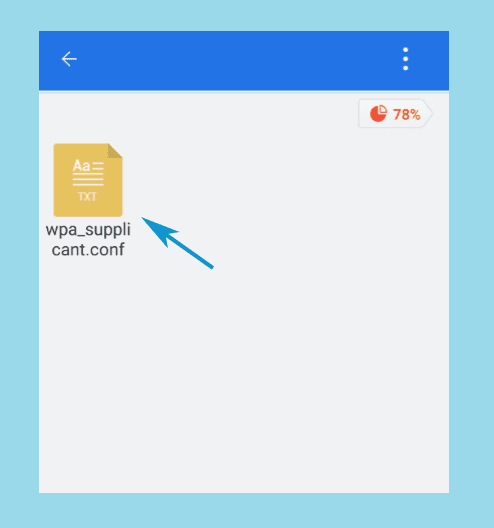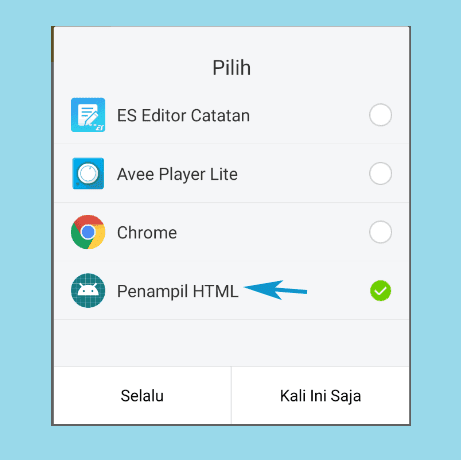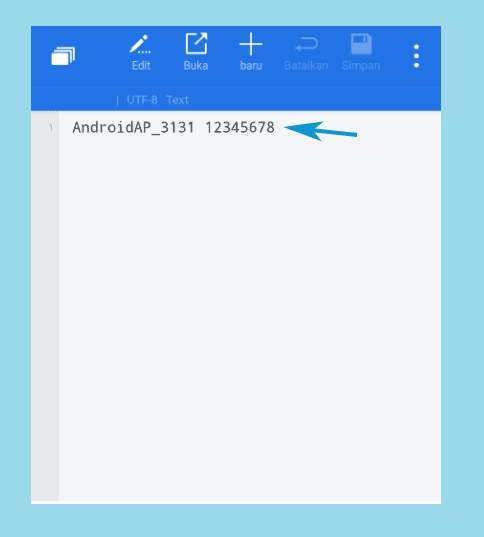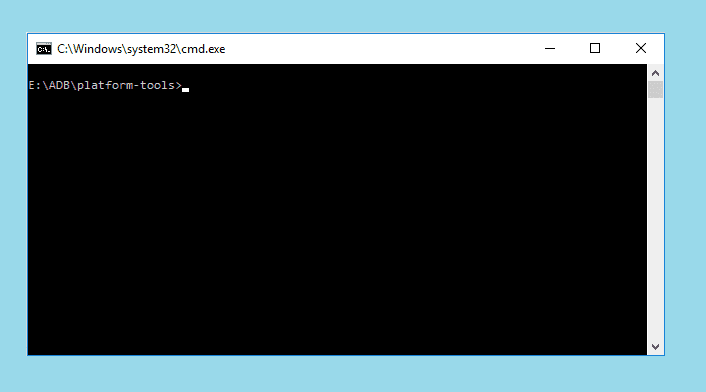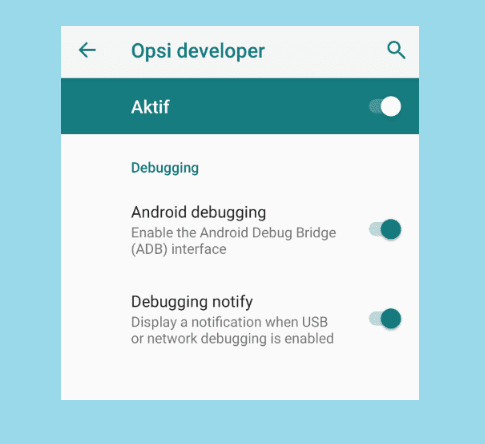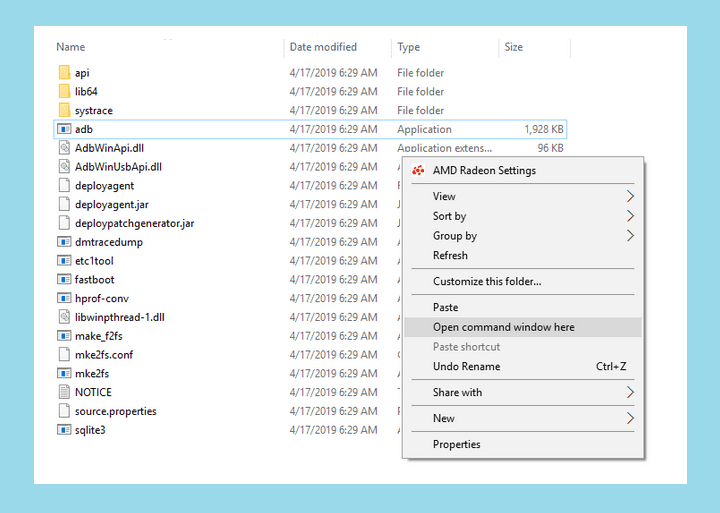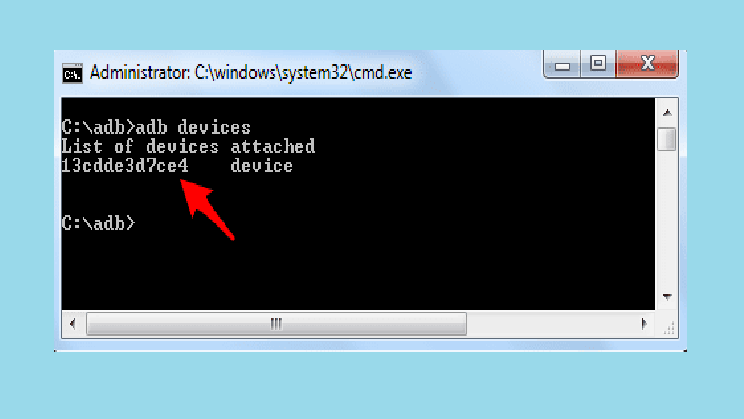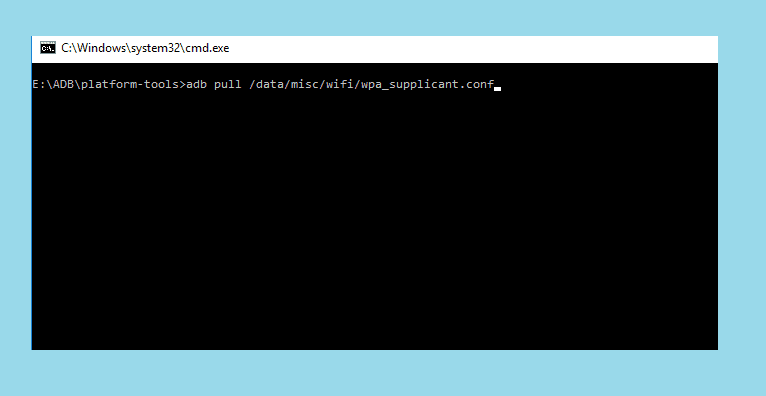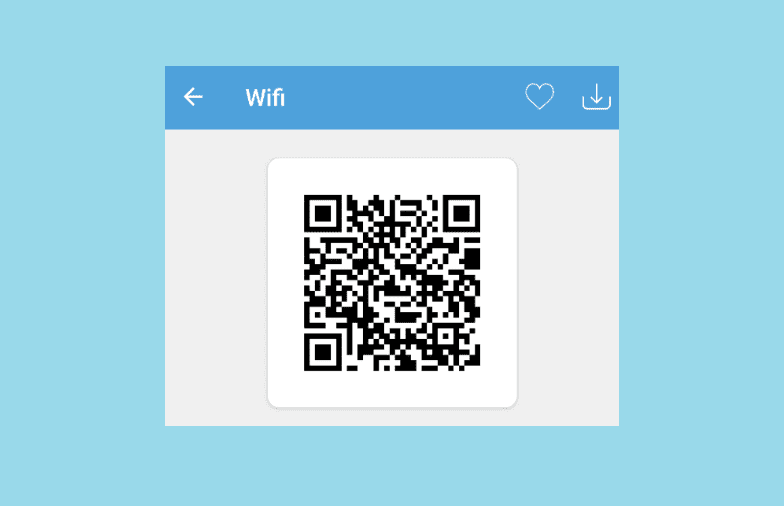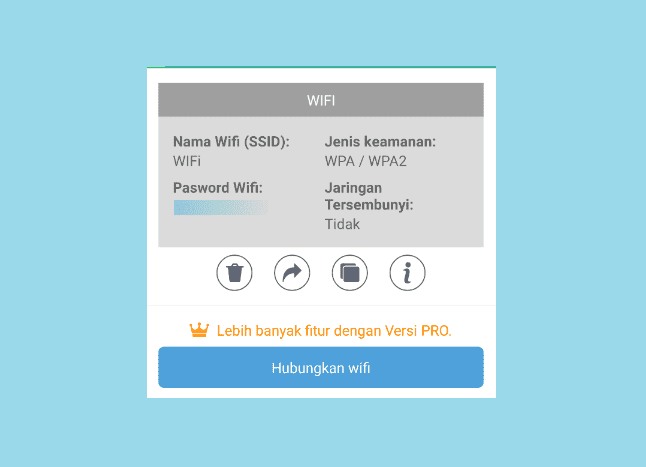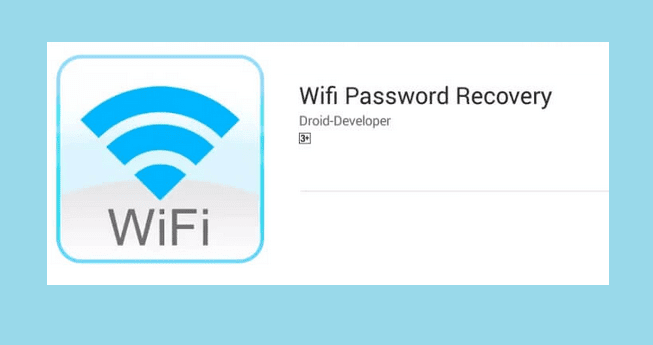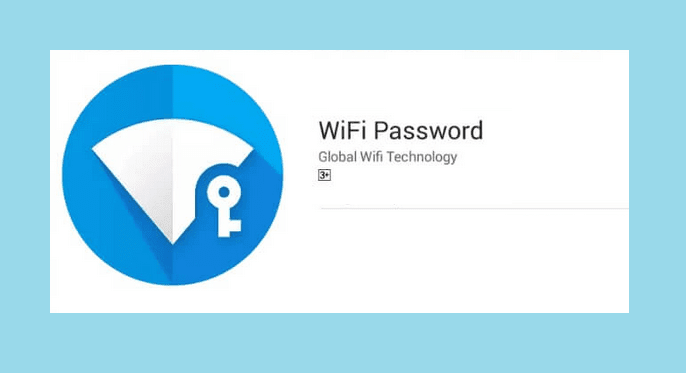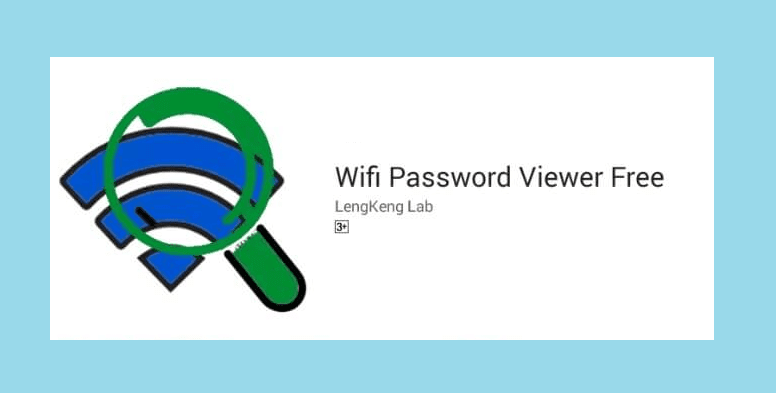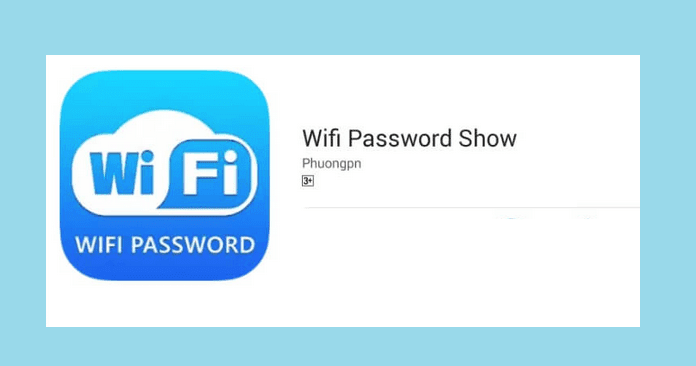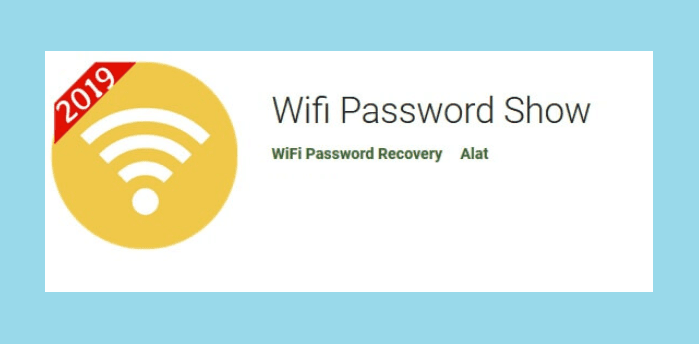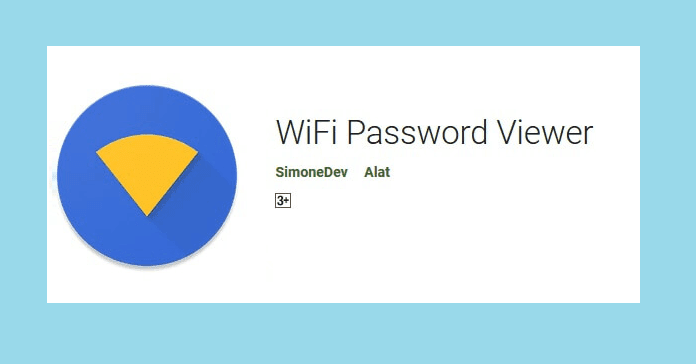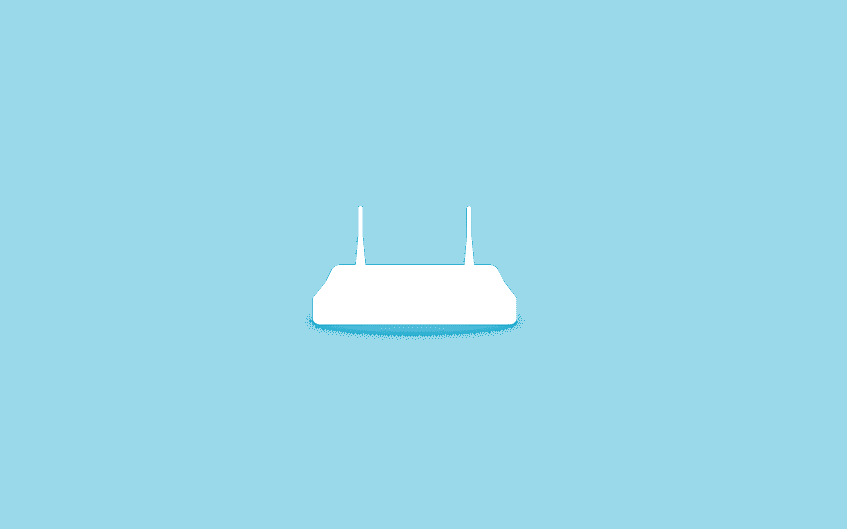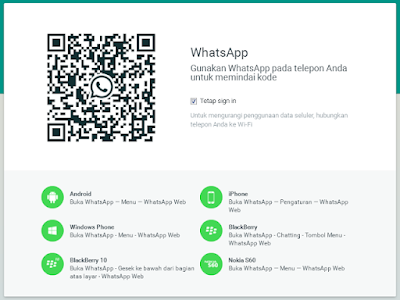Cara mengetahui password wifi yang tersimpan di android memang sangat dicari pengguna android. Pasalnya, mereka terkadang lupa saat ingin menghubungkannya ke smartphone yang lain.
WIFI merupakan salah satu tipe koneksi yang sedang banyak digunakan saat ini. Kamu bisa menemukan banyak sekali WIFI di tempat umum, kecepatan koneksi internet WIFI juga sangat cepat, paling lambat 10mbps.
Seperti yang sudah kita tahu, untuk bisa mengakses WIFI, kamu membutuhkan kata sandi atau biasa disebut Password. Lalu, bagaimana kalau kamu lupa dengan password WIFI-mu?
Nggak usah bingung, skuy. Karena ada banyak sekali cara yang bisa kamu gunakan untuk mengetahui password WIFI di HP Android yang lupa.
Cara Mengetahui Password WIFI yang Sudah Connect di Android
Tidak sedikit pengguna smartphone android yang berpikir bahwa jika Password WIFI yang lupa, nggak bisa dibalikkan kembali. Padahal pernyataan seperti ini jelas salah besar.
Pada ponsel pintar android, ada banyak sekali fitur-fitur rahasia yang memang sangat jarang sekali diketahui oleh para pemiliknya.
Lagi dan lagi, setiap harinya selalu hadir aplikasi-aplikasi canggih yang dikembangkan oleh developer kreatif.
Melihat fakta tersebut, kita bisa simpulkan bahwa untuk melihat password wifi yang sudah connect di android itu bukanlah hal yang terbilang sulit untuk sekarang.
Baca juga: Password Wifi Indihome kamu banyak yang mengetahuinya? Segera ganti, baca ini Cara Mengganti Password Wifi Indihome.
1. Cara Mengetahui Password WIFI yg Sudah Terhubung | ✓ Tanpa Aplikasi + Tanpa Root
Jika kamu menghubungkan WIFI dengan menggunakan router, maka kamu bisa memnafaatkan halaman admin.
Fungsi dan kegunaan dari halaman Admin ini tentunya sangat banyak sekali. Kamu bisa mengatur semua settingan WIFI melalui laman Admin ini. Bahkan, dibeberapa modem, kamu bisa melihat SMS yang masuk di halaman tersebut. Mantap sekali bukan?
Satu fitur yang 100% sangat penting adalah fitur untuk mengetahui Password WIFI yang sedang kamu gunakan. Lantas, bagaimana caranya? Silakan kamu ikuti petunjuk berikut ini. (Nggak perlu pakai aplikasi) :
- Pertama, kamu bisa hidupkan Router atau MIFI terlebih dahulu > Lalu koneksikan WIFI di HP Android kamu seperti biasanya.
- Jika sudah terhubung, silakan kamu buka Browser atau Google Chrome > lalu masukkan alamat IP berikut 192.168.1.1
- Selanjutnya, silakan kamu cari menu untuk setting Password. Setiap Router pasti berbeda-beda, namun coba kamu cari di dekat menu pengaturan SSID.
- Jika kamu sudah menemukannya > silakan klik saja menu tersebut. Maka kamu akan dapat melihat maupun langsung mengganti Password WIFI di kolom yang ada disana.
Perlu kamu ketahui juga, bahwa alamat IP Admin sebuah Router WIFI itu juga bermacam-macam. Beda merk Router, beda juga alamat Adminnya.
Tetapi kamu nggak usah bingung, dibawah ini admin sudah sediakan kumpulan alamat default IP address untuk Router WIFI yang paling banyak digunakan di Indonesia, silakan lihat tabel berikut.
| Merk Router | Alamat IP Admin Bawaan Router |
| Apple | 10.0.1.1 |
| Asus | 192.168.1.1 192.168.2.1 10.10.1.1 |
| Aztech | 192.168.1.1 192.168.2.1 192.168.1.254 192.168.254.254 |
| Dell | 192.168.1.1 |
| Cisco | 192.168.1.1 192.168.0.30 192.168.0.50 10.0.0.1 10.0.0.2 |
| D-Link | 192.168.1.1 192.168.0.1 192.168.0.10 192.168.0.101 192.168.0.30 192.168.0.50 192.168.1.254 192.168.15.1 192.168.254.254 10.0.0.1 10.0.0.2 10.1.1.1 10.90.90.90 |
| Gigabyte | 192.168.1.254 |
| Huawei | 192.168.1.1 192.168.0.1 192.168.3.1 192.168.8.1 192.168.100.1 10.0.0.138 |
| Microsoft | 192.168.2.1 |
| MSI | 192.168.1.254 |
| NetComm | 192.168.1.1 192.168.10.50 192.168.20.1 10.0.0.138 |
| TP-Link | 192.168.1.1 192.168.0.1 192.168.0.254 |
| ZTE | 192.168.1.1 192.168.0.1 192.168.100.100 192.168.1.254 192.168.2.1 192.168.2.254 |
| Zyxel | 192.168.1.1 192.168.0.1 192.168.2.1 192.168.4.1 192.168.10.1 192.168.1.254 192.168.254.254 10.0.0.2 10.0.0.138 |
Jika kamu masih belum bisa masuk laman Admin meski sudah mencoba beberapa IP Address diatas, Coba kamu cek Modem, MIFI, atau Router yang kamu pakai. Biasanya disana ada alamat bawaan untuk masuk ke halaman Adminnya.
Sebagai bonus dibawah ini kamu bisa menonton video cara mengganti Password WIFI dan SSID menggunakan HP Android dengan mudah.
Baca juga : Sinyal WIFI di rumah kamu jelek atau lemot? Silakan kamu terapkan 10 Cara Memperkuat Sinyal Wifi di HP Android Agar Ngebut.
2. Cara Melihat Password WIFI Yang Sudah Tersambung Dengan Aplikasi WIFI Router Settings (Tanpa Root)
Cara yang kedua ini sama dengan yang ada nomor 1 (satu). Hanya saja metode ini menggunakan aplikasi yang memungkinkan kamu untuk bisa melihat maupun mengganti Password WIFI dengan mudah.
Berkat bantuan aplikasi ini, kamu akan menjadi sangat praktis untuk mengatur settingan di Router WIFI, tanpa harus mengakses halaman Admin via Browser.
Cara menggunakan aplikasi ini sangat mudah sekali, begini caranya :
- Pertama, silakan kamu install aplikasi WIFI Router Settings di Google Play Store.
- Jika sudah, silakan buka aplikasi tersebut.
- Selanjutnya, sambungkan WIFI ke Modem, Router, atau MIFI kamu.
- Lalu masuk ke menu Router Settings.
- Terakhir, kamu bisa melihat Password WIFI Router di halaman tersebut.
- Selesai.
Aplikasi ini support untuk universal, artinya hampir semua modem bisa diatur dengan menggunakan aplikasi ini, seperti ZTE Indihome, D-Link, TP-Link, Huawe, dan yang lainnya.
Baca juga Artikel tentang WIFI lainnya:
3. Cara Mengetahui Sandi WIFI Yang Sudah Terhubung Di Android Dengan Aplikasi ES File Explorer | Root & Tanpa Root
Cara agar Password WIFI dapat tersimpan di Smartphone Android kamu ialah seperti berikut ini :
- Silakan kamu sambungkan HP ke WIFI, lalu masukkan Password WIFI-nya.
- Setelah WIFI connect ke HP, alhasil Password tersebut akan tersimpan ke direktori penyimpanan di Android kamu.
Jadi, jika sewaktu-waktu kamu lupa Password WIFI tersebut, kamu bisa dengan mudah untuk melihatnya.
Cukup buka saja direktori Android di hp kamu, maka kamu bisa melihat Password WIFI tersebut disana.
Untuk melihat settingan WIFI yang tersimpan di direktori Android, kamu harus menginstall aplikasi yang bernama ES File Explorer.
Dengan cara yang satu ini kamu bisa mengetahui Password WIFI yg sudah terhubung ke Android kamu secara keseluruhan (semua WIFI).
Berikut langkah-langkahnya, silakan kamu simak baik-baik dan jangan sampai ada yang terlewatkan :
- Pertama, silakan unduh dan intall aplikasi ES File Explorer.
- Buka aplikasinya.
- Selanjutnya, buka menu kategori Sistem.
- Lalu carilah folder Data/Misc/WIFI.
- Kemudian kamu cari file yang bernama WPA_Supplicant.conf – atau kamu cari saja file WPA_Supplicant.Conf
- Berikutnya, silakan kamu buka File dengan memanfaatkan mode Text Viewer atau HTML Viewer yang sudah disediakan oleh aplikasi ES File Explorer. Untuk mengetahui jaringan SSID beserta Password yang tersimpan di direkrori Android.
- Sampai disini kamu sudah bisa melihat semua Password WIFI yang sebelumnya pernah terhubung ke HP Android milikmu. Kamu bisa screenshot file itu untuk menyimpannya agar nanti tidak ribet lagi harus buka file tersebut.
Admin Ilyasweb pernah mencoba cara mengetahui pass wifi tanpa root ini pada HP Xiaomi Redmi 4X dan di Oppo A37f.
Langkah-langkah diatas dapat kamu praktekkan di ponsel yang belum di Root. Namun, jika direktori Android kamu tidak bisa dibuka, ya solusinya kamu harus memberikan akses Root ke aplikasi ES File Explorer.
Sebagai catatan, jangan pernah sekali-kali kamu mengedit file WIFI yang tadi di direktori. Jika kamu mengubahnya maka akan terjadi error saat menghubungkan WIFI.
Baca juga : Buat para guru pembelajar yang sedang membutuhkan info tentang SIM PKB, bisa baca artikel Informasi SIM PKB Paling Lengkap dan Terupdate.
4. Cara Melihat Wifi Tersimpan dengan ADB Command
Jika kamu bingung dengan cara diatas, kamu juga bisa memanfaatkan ADB Commant Prompt (CMD) untuk mengambil file WIFI yang ada di direktori Andoid, yakni WPA_Supplicant.conf.
Dengan cara yang satu ini kamu tidak perlu Root. Namun, kamu harus menyiapkan bahan-bahannya untuk menjalankan cara ini, antara lain ialah :
- Kabel data (USB).
- Smartphone Android.
- Laptop atau PC yang sudah terinstall software ADB Driver didalamnya. (Belum juga nggak apa-apa).
Untuk cara pengerjaannya, kamu bisa mengikuti langkah-langkah dibawah ini :
1. Silakan kamu buka menu Pengaturan atau Settings di HP Android kamu > Tentang Ponsel > Kemudian ketuk beberapa kali pada “Nomor Bentukan”, hinggal keluar pesan dari sistem “Selamat, Sekarang Anda telah menjadi seorang pengembang”.
2. Kembalikan lagi ke menu Pengaturan > Cari menu Opsi Pengembang > Lalu kamu aktifkan fitur USB Debugging.
3. Okeh baik, kini kita menuju ke tutorial yang utamanya. Silakan kamu instal ADB di Komputer atau Laptop kamu. Untuk mengunduhnya, kamu bisa membuka halaman ini.
4. Jika sudah menginstalnya, silakan kamu tekan tombol SHIFT + klik kanan Mouse pada halaman folder kosong > Kemudian pilih opsi Open Command Windows Here. (Cek gambar dibawah ini).
5. Silakan sambungkan HP Android milikmu ke Laptop, dan pastikan Driver HP Android kamu terbaca oleh ADB Commant Prompt. Untuk mengeceknya, silakan ketikkan adb device di layar hitam CMD tersebut.
6. Jika sudah terbaca, maka layar Commant Prompt akan menampilkan serial number (kode acak) seperti pada gambar dibawah ini.
7. Jika sudah, silakan kamu ketikkan perintah : “adb pull /data/misc/wifi/wpa_supplicant.conf” (tanpa tanda kutip), lalu tekan ENTER.
8. Kemudian carilah Folder ADB file WPA_Supplicant.conf > Klik kanan pada file tersebut > Open With > Silakan kamu pilih Notepad atau Wordpad.
Maka semua Password WIFI yang tersimpan di HP Android kamu akan terlihat semua disana.
Baca juga : Kamu pengguna WhatsApp, tapi belum tahu istilah-istilah yang ada di WA? Jangan kudet, ayo baca Arti Ping, VC, TC, PC, PM, VN di WhatsApp.
5. Cara Mengetahui Password WIFI dengan Scan Barcode
Pada beberapa smartphone android ada fitur untuk melihat Barcode di menu WIFI-nya. Jika dipindai, Barcode ini isinya adalah informasi-informasi tentang WIFI yang tersambung.
Banyak sekali pengguna HP Android yang belum tahu akan hal ini. Padahal, kamu bisa mengetahui sandi WIFI dengan men-scan Barcode tersebut.
Akan tetapi ada syaratnya, yakni kamu harus menggunakan 2 (dua) buah HP Android :
- HP Pertama : harus terhubung dengan WIFI yang ingin kamu lihat Password-nya.
- HP Kedua : lagi untuk scan Barcode.
Sudah siap? Ayo kita mulai praktekkan caranya, silakan simak tutorial berikut ini :
- Pertama, jika di HP Kedua kamu belum ada aplikasi Pemindai, silakan install aplikasi Barcode Scanner di Google Play Store.
- Kemudian buka aplikasi tersebut.
- Selanjutnya di HP Pertama, silakan kamu masuk ke menu WIFI > lalu buka menu atau opsi Barcode.
- Silakan kamu arahkan Scanner atau Pemidai di HP Kedua ke Barcode yang ada di HP Pertama.
- Maka akan keluar pesan mengenai informasi WIFI lengkap beserta sandinya. Lihat gambar dibawah ini.
Bagaimana sangat canggih sekali bukan? Cara ini bisa kamu lakukan pada HP Android tanpa Root. Saya yakin cara ini akan berhasil, jika kamu mengikuti langkah-langkah diatas dengan benar.
Baca juga : Mau dapat penghasilan dari Facebook, cuma upload-upload video? Yuk baca artikel ini Cara Mendapatkan Uang dari Facebook.
6. Mengetahui Password WIFI Dengan Aplikasi WIFI Password Recovery – Root
Aplikasi yang paling populer yang digunakan untuk melihat Password WIFI ialah aplikasi yang dikembangkan oleh Droid Developer, yaitu WIFI Password Recovery.
Aplikasi ini terbilang sangat ringan dan tidak memberatkan beban HP Android kamu. Pasalnya, aplikasi ini hanya memiliki ukuran 3MB saja.
Aplikasi ini sangat populer, karena sudah di install oleh lebih dari 1.000.000 orang di Google Play Store.
Buat kamu yang ingin mencoba memakai aplikasi ini, pastikan HP kamu sudah dalam keadaan root. Untuk langkah-langkahnya silakan ikuti tur dibawah ini :
- Pertama, silakan install aplikasi WIFI Password Recovery di Playstore.
- Jika sudah selesai, silakan buka aplikasi tersebut.
- Jika keluar notifikasi permintaan akses root, silakan kamu izinkan saja.
- Selanjutnya, kamu akan melihat sekumpulan jaringan WIFI yang tersimpan di HP Android kamu.
- Pilihlah salah satu jaringan WIFI tersebut untuk mengetahui Passwordnya.
- Selesai.
Baca juga: Mau mengabadikan moment chatting, ataupun skor gaming di HP Samsung A30s, tapi nggak tahu cara screenshotnya? Silakan baca Cara Screenshot Samsung A30s.
7. Melihat Password WIFI Tersimpan Dengan WIFI Password
Aplikasi WIFI Password yang dikembangkan oleh Global Wifi Technology, memiliki fungsi dan kegunaan yang sama dengan aplikasi sebelumnya, yakni WIFI Password Recovery.
Selain dapat digunakan untuk mengetahui Password WIFI, Aplikasi ini juga berfungsi sebagai alat untuk mengecek keamanan WIFI.
Aplikasi ini malah lebih populer daripada yang sebelumnya. Pasalnya, aplikasi ini sudah di install lebih dari 10.000.000 pengguna playstore.
Ukuran filenya hanya 7MB. Sedangkan untuk cara penggunaannya, silakan ikuti tutorial berikut :
- Install terlebih dahulu aplikasi WIFI Password di Playstore.
- Buka aplikasinya.
- Jika muncul notifikasi permintaan akses root, silakan klik Izinkan atau Grand Access.
- Kemudian kamu akan melihat semua SSID WIFI yang pernah tersambung.
- Pilih satu jaringan WIFI yang ingin kamu ketahui kata sandinya. Maka Password akan ditampilkan di aplikasi tersebut.
- Selesai.
Keunggulan lain dari aplikasi ini ialah mendukung bahasa selain Inggris, termasuk bahasa Indonesia. Alhasil, kamu tidak akan kesulitan saat menggunakan aplikasi yang satu ini, skuy.
Baca juga:
8. Cara Mengetahui Password WIFI Tersimpan Dengan WIFI Password Viewer (Gratis)
Bukan hanya 2 aplikasi diatas saja yang bisa kamu gunakan untuk mengetahui Password WIFI, kamu juga bisa memanfaatkan aplikasi gratis yang bernama WIFI Password Viewer untuk melihat Password WIFI yang tersimpan di HP Android kamu.
Aplikasi ini dikembangkan oleh Developer LengKeng Lab dengan size file 3MB, namun sudah mendapatkan total unduhan lebih dari 1 juta di Google Play Store.
Cara penggunaannya :
- Silakan unduh aplikasi WIFI Pssword Viewer di Playstore.
- Install dan buka aplikasi tersebut.
- Pada menu utamanya, kamu akan melihat nama-nama jaringan WIFI yang pernah connect di ponsel kamu.
- Klik salah satu nama SSID WIFInya, maka kamu bisa melihat Password WIFI dari jaringan tersebut.
- Selesai.
Menurut pengalaman admin Ilyasweb sendiri, aplikasi yang satu merupakan aplikasi yang sangat mudah untuk digunakan.
Sayangnya, aplikasi ini memiliki User Interface (antarmuka) yang berwarna gelap. Alhasil, kamu harus belajar beradaptasi dalam memakai aplikasi ini. Anggap saja ini versi dark mode oppo, haha.
Baca juga : Kamu Mencari HP Black Market Terpercaya? Wajib baca artikel ini
9. Mengetahui Password WIFI Tersambung Dengan WIFI Password Show (Root)
Jika dilihat dari segi fungsi dan kegunaan, aplikasi WIFI Password Show ini juga tidak mau kalah dari aplikasi-aplikasi lainnya.
Ukuran filenya pun relatif kecil yakni hanya 8MB. Aplikasi ini dirilis oleh developer PhuongPN dan sudah berhasil diinstall oleh 1 juta pengguna hp android di Goggle Play Store.
Untu cara memakai aplikasi ini, silakan ikuti langkah-langkahnya :
- Sama dengan tutorial diatas, unduh dan install aplikasinya terlebih dahulu.
- Kemudian jalankan aplikasi tersebut.
- Lalu pilih WIFI mana yang ingin kamu cek Passwordnya.
- Terakhir, silakan kamu catat Password WIFI yang ditampilkan disana.
- Selesai.
Aplikasi WIFI Password Show ini juga memiliki fitur share atau export WIFI via email dan SMS. Selain itu, aplikasi ini juga menyediakan fitur untuk meng-Copy Password WIFI.
Sehingga kamu nggak perlu susah payah untuk mengetik Password apabila sewaktu-waktu kamu memerlukannya.
Baca juga : 7 Cara Setting APN Smartfren Tercepat • 4G GSM Unlimited
10. Cek Password WIFI di Android dengan WIFI Password Show (2020)
Aplikasi selanjutnya ini didesain untuk membantu memenuhi kebutuhan Android kamu, yang kian hari semakin pesat peningkatannya, apalagi di segmen pemakaian WIFI.
Cara kerja dan fungsi kegunaannya sama-sama saja dengan aplikasi-aplikasi yang sudah admin ulas diatas. Tetapi di aplikasi ini kamu dapat sekaligus melihat Password WIFI yang tersimpan di direktori sistem Android.
Lantas, bagaimana caranya? Tidak sesulit yang kamu bayangkan, kok! Kamu hanya perlu menginstal aplikasi ini seperti kamu memasang aplikasi pada umumnya.
Nanti setelah kamu membuka aplikasinya, kamu akan disuguhkan menu utama yang bisa langsung kamu gunakan untuk mengecek Password WIFI yang ada di device kamu.
Perlu kamu ketahui juga, bahwa aplikasi ini hanya bisa dijalankan di HP Android yang sudah dalam mode root. Karena aplikasi ini akan membaca file yang terdapat di direktori sistem android kamu.
Baca juga : Lagu Reggae Download Nikisuka Full Album
11. Mengecek Password WIFI dengan WIFI Password Viewer – Root
Di nomor 11 ini ada aplikasi yang dikembangkan oleh developer SimoneDev, yang sudah memperoleh 1.000.000+ unduhan. Ukuran file apk nya hanya 3 MB, yakni WIFI Password Viewer.
Aplikasi yang satu ini nggak perlu kamu ragukan lagi. Karena sudah banyak yang mengetes aplikasi ini dan terbukti 100% work tanpa menimbulkan masalah apapun.
Cara pemakaiannya sama dengan yang lain. Kamu hanya perlu install aplikasinya kemudian jalankan. Lalu pilih salah satu nama SSID dari daftar WIFI yang tersambung, maka kata sandi akan tertera disana.
Sama dengan aplikasi yang diatas, untuk bisa menggunakan aplikasi ini dibutuhkan akses root ya.
Baca juga : Kode Referral Bukalapak: Pengertian, Manfaat, dan Cara Penggunaan
#Update | Cara Mengetahui Password WIFI Tanpa Root Melalui Router Secara Langsung
Karena admin ini keseringan review tutorial mengenai sistem dan aplikasi android, jadi fokus nge-review aplikasi-aplikasi dan sistem saja.
Jadi bergini skuy, di MIFI, Modem ataupun Router ada yang namanya Default Password, yang tercatat dibagian casing modem tersebut, saya di modem ZTE Indihome ada.
Jika kamu pernah menghubungkan WIFI ke gadget kamu, terus kamu nggak sengaja klik Lupakan Jaringan alias Forget. Parahnya, kamu lupa beneran sama Password WIFInya. Maka kamu bisa mengetahui kembali sandinya dengan melihat body belakang Router atau Modem itu.
Jika ada, kamu tinggal input kembali sandi tersebut di HP kamu. Ini bisa work jika Password wifi kamu nggak pernah diganti sama sekali dari awal pemasangannya.
Masih Adakah Cara Yang Lain Untuk Mengetahui Passwod WIFI Yang Lupa?
Tentu saja masih banyak cara yang bisa kamu gunakan untuk melihat Password WIFI yang sudah pernah connect di android kamu. Pasalnya, di Google Play Store ada banyak sekali aplikasi serupa, yang kalau admin bahas semua bisa setahun ngetiknya, hehe.
Jadi, meskipun banyak aplikasi dan cara yang bisa kamu gunakan. Namun, semua cara-cara yang baru saja admin bahas diatas sudah dites dan terbukti berhasil 100%. Admin pernah lupa Password WIFI dan bisa dikembalikan dengan cara diatas.
Buat kamu yang memakai hp yang belum diroot, dan nggak berhasil memakai cara diatas. Silakan kamu root dulu HP android kamu.
Mungkin hanya itu saja pembahasan admin mengenai cara mengetahui Password WIFI tersimpan di Android. Jika kamu menemukan masalah, silakan tulis dikolom komentar.
 Ilyasweb Genggam Dunia Dengan Teknologi!
Ilyasweb Genggam Dunia Dengan Teknologi!